Dejo algunos tutoriales que son de suma utilidad, para enfrentar una Situación Critica.
Restaurar sistema en Windows Vista
Reparar el inicio de Windows Vista
Como funciona reparar Windows en Windows Vista
viernes, 30 de enero de 2009
jueves, 29 de enero de 2009
Recuperación de Sistema Windows XP Prof.
Hay poblemas en tu PC que puedes resolver sin necesidad de llamar a un Técnico. Hoy vamos a utilizar la Consola de Restauración de Sistema Windows XP para resolver el siguiente problema:
"El sistema no parte, se ve que carga Windows pero despues de unos segundos muestra una pantalla azul con un error de sistema y se queda pegado"
Necesitamos:
- Un cd Booteable de Windows XP SP3 Profesional.
- Setear la BIOS del Equipo para que arranque desde la unidad de CD/DVD.
- Iniciar el PC desde Consola de Restauración(CD Windows XP) y reparar el Sistema.
En todas las PC en las cuales yo he instalado el Sistema Operativo esta activo el Booteo desde CD asi que puede omitir el paso de Configuración de BIOS.
Configuración de BIOS
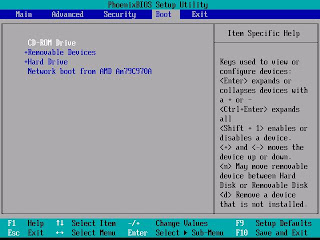 Se debe cambiar el orden de boteo en la Bios para que arranque desde la unidad de CD/DVD. La pantalla que se muestra aqui no tiene que ser igual en tu PC, sólo se muestra como referencia ya que esta varia dependiendo de la Placa Madre.
Se debe cambiar el orden de boteo en la Bios para que arranque desde la unidad de CD/DVD. La pantalla que se muestra aqui no tiene que ser igual en tu PC, sólo se muestra como referencia ya que esta varia dependiendo de la Placa Madre.
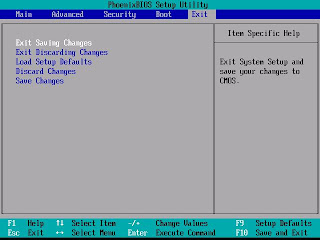
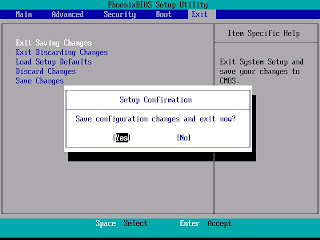
Luego debes grabar los cambios en la BIOS.
Consola de Restauracion de Sistema
Siga las instrucciones paso a paso.
0.- Enciende el PC
1.- Inserta el CD de "Windows XP" en la unidad de CD.
2.- Espera unos segundos y te aparecera un mensaje "Presione Cualquier Tecla para Iniciar desde el CD" has lo que dice el mensaje.
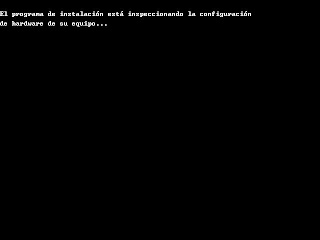
Luego comensara a cargar el CD te aparecera una pantalla como esta.

3.- Presiona la tecla "R" para cargar la "Consola de Recuperación"
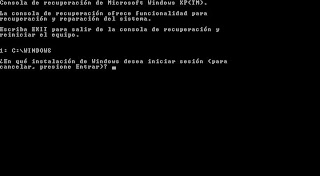
4.- A continuacion se muestran los sistema que existen y te pedira ingresar el número correspondiente al sistema que deseas reparar si es el disco C presiona 1 y luego presiona la tecla ENTER.
"El sistema no parte, se ve que carga Windows pero despues de unos segundos muestra una pantalla azul con un error de sistema y se queda pegado"
Necesitamos:
- Un cd Booteable de Windows XP SP3 Profesional.
- Setear la BIOS del Equipo para que arranque desde la unidad de CD/DVD.
- Iniciar el PC desde Consola de Restauración(CD Windows XP) y reparar el Sistema.
En todas las PC en las cuales yo he instalado el Sistema Operativo esta activo el Booteo desde CD asi que puede omitir el paso de Configuración de BIOS.
Configuración de BIOS
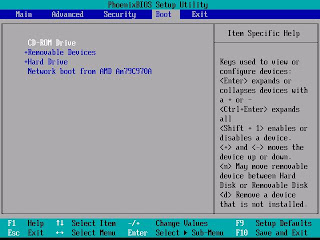 Se debe cambiar el orden de boteo en la Bios para que arranque desde la unidad de CD/DVD. La pantalla que se muestra aqui no tiene que ser igual en tu PC, sólo se muestra como referencia ya que esta varia dependiendo de la Placa Madre.
Se debe cambiar el orden de boteo en la Bios para que arranque desde la unidad de CD/DVD. La pantalla que se muestra aqui no tiene que ser igual en tu PC, sólo se muestra como referencia ya que esta varia dependiendo de la Placa Madre.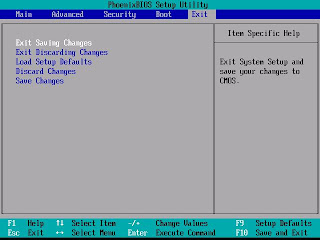
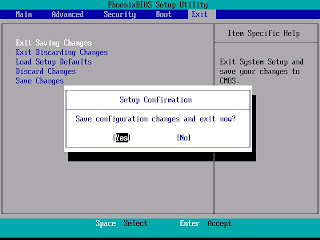
Luego debes grabar los cambios en la BIOS.
Consola de Restauracion de Sistema
Siga las instrucciones paso a paso.
0.- Enciende el PC
1.- Inserta el CD de "Windows XP" en la unidad de CD.
2.- Espera unos segundos y te aparecera un mensaje "Presione Cualquier Tecla para Iniciar desde el CD" has lo que dice el mensaje.
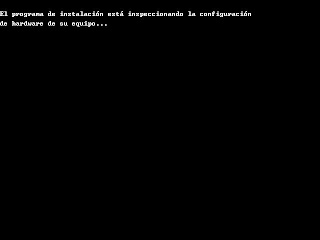
Luego comensara a cargar el CD te aparecera una pantalla como esta.

3.- Presiona la tecla "R" para cargar la "Consola de Recuperación"
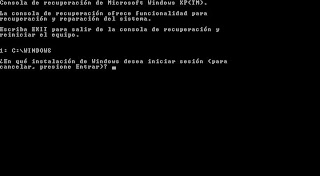
4.- A continuacion se muestran los sistema que existen y te pedira ingresar el número correspondiente al sistema que deseas reparar si es el disco C presiona 1 y luego presiona la tecla ENTER.
Etiquetas:
Hágalo usted mismo,
Recuperación de Sistema
miércoles, 28 de enero de 2009
Visualizador de Imagenes FastStone Image Viewer
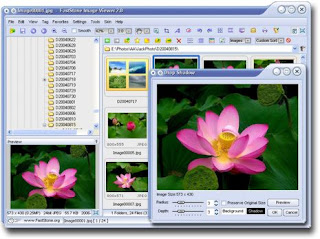
Si tienes el hábito de tomar una gran cantidad de fotos y almacenarlas en tu ordenador, es probable que te encuentres con una dificultad o dos a la hora de usar las herramientas por defecto que vienen en Windows XP y Windows Vista. Por un lado, el Visor de Imágenes de XP es demasiado simple, sin la posibilidad de especificar un nivel de zoom para todas las imágenes, y con una velocidad de scroll que deja mucho que desear. Por otro lado, la poco agraciada Galería de Fotos de Windows Vista intentará colocar bajo su universo a cada imagen que haya en tu disco duro, y que además tiene toda la apariencia de ser un Windows Media Player exclusivo para fotos. Las versiones de ACDSee son cada vez más grandes, y se alejan cada vez más de aquella espectacular versión 2.43, que permitía ver imágenes con una velocidad increíble.
Su instalación es muy sencilla Aún así, si eres de los que necesita sólo un visor liviano y rápido, pero que tenga algunas funciones extra como fijar un zoom, entonces deberías darle una mirada al FastStone Image Viewer. Su instalador pesa poco más de 4 MB, ocupando un total de 4.5 MB en disco. Su instalación es extremadamente rápida, y puede convivir perfectamente tanto en Windows Vista como en XP.
Descarga Programa desde AQUI
lunes, 26 de enero de 2009
Configuración de una red inalámbrica en 13 pasos
domingo, 25 de enero de 2009
sábado, 24 de enero de 2009
Driver WebCam MAXXTRO
Driver para las camaras web modelo Vimicro Corp. PC Camera Identificador del dispositivo 0AC8-307B.
Requisitos:
- Windows Xp, Vista, 2000
- USB 1.1 ojo que tu tarjeta madre debe tener habilitado este soporte, sino la camara sólo captura un cuadro y te aparecera un error.
- Bajar el programa ChipTypedetector.exe para detectar el Chip de tu camara
- Bajar driver de tu WebCam
Pasos a seguir:
0.- Conecta tu WebCam a tu PC, ojo no uses ningun alargador de cable USB ya que esta camara sólo trabaja con el cable que trae.
1.- Descarga el programa desde http://www.vimicro.com/english/product/ChipTypedetector.zip
2.- Descomprime el ZIP y ejecuta el programa ChipTypedetector.exe

3.- Presiona el botón Check Divece, espera unos segundos y el recuadro Driver Download Link te aparecera los links de driver.

4.- Has Clic sobre el link que corresponda a tu versión de Windows.
5.- Te abrira una venta como esta, presiona el botón Guardar.

6.- Luego ejecuta el programa ZS0211_Setup_WHQL_080317.exe y sigue sus instrucciones.
7.- Una vez terminada la instalación y para mayor seguridad Reinicia tu PC.
Página central de descarga: http://www.vimicro.com/english/product/pc003.htm
Página Oficial: http://www.vimicro.com
¿Cómo puedo saber que directX tengo instalado?
1- Haz click en Inicio y, a continuación, en Ejecutar.
2- Escribe dxdiag
3- Haz click en Aceptar.
2- Escribe dxdiag
3- Haz click en Aceptar.
martes, 20 de enero de 2009
Activar o desactivar la hibernación Win Vista
Cito fuente:http://www.win-linux.com/2008/11/06/windows-vista-activar-o-desactivar-la-hibernacion/
A menudo, nos encontramos en que involuntariamente, o a propósito en windows vista deseamos activar o desactivar la hibernación.
Para hacerlo seguiremos el siguiente proceso:
1. En primer lugar, en nuestro menú inicio buscamos el símbolo de sistema (para los que utilicen el menú inicio es ir al menú Inicio > Accesorios > Símbolo de Sistema).
2. Antes de entrar, pulsamos botón derecho, y pulsamos “Ejecutar como administrador”, continuamos y escribimos el siguiente comando: powercfg -h off o on en función de si deseas activar o desactivar la hibernación. Una vez hecho esto cierras y ya funcionara.
A menudo, nos encontramos en que involuntariamente, o a propósito en windows vista deseamos activar o desactivar la hibernación.
Para hacerlo seguiremos el siguiente proceso:
1. En primer lugar, en nuestro menú inicio buscamos el símbolo de sistema (para los que utilicen el menú inicio es ir al menú Inicio > Accesorios > Símbolo de Sistema).
2. Antes de entrar, pulsamos botón derecho, y pulsamos “Ejecutar como administrador”, continuamos y escribimos el siguiente comando: powercfg -h off o on en función de si deseas activar o desactivar la hibernación. Una vez hecho esto cierras y ya funcionara.
domingo, 18 de enero de 2009
Montar una Red con Windows XP
Como montar una red Windows XP? aqui les dejo el tutorial
http://www.configurarequipos.com/doc34.html
http://www.configurarequipos.com/doc34.html
Tutoriales de Configuración de PC y Redes
Excelente página donde encontraran respuesta a tantas preguntas sin ...
http://www.configurarequipos.com/categoriasdocumentos.php
http://www.configurarequipos.com/categoriasdocumentos.php
Crear Red entre Windows Vista y Windows XP
Tutorial paso a paso de como puede crear una red Windows Vista y Xp.
http://www.configurarequipos.com/doc416.html
http://www.configurarequipos.com/doc416.html
sábado, 17 de enero de 2009
viernes, 16 de enero de 2009
Y en mi PC corre el Juego X?
Hay cientos de juegos nuevos que quiero probar, pero la pregunta que me hago correra bien en mi PC?
La respuesta la encontramos en este foro
http://www.taringa.net/posts/juegos/1260197/Test-de-Hardware-para-Juegos-PC.html
La respuesta la encontramos en este foro
http://www.taringa.net/posts/juegos/1260197/Test-de-Hardware-para-Juegos-PC.html
lunes, 12 de enero de 2009
Tutorial de Norton Ghost 2009
Les dejo tutorial basico de Norton Ghost
Dirección Web:
http://software.adslzone.net/manuales-software-2/copias-de-seguridad-con-norton-ghost-recuperacion-clonacion-hdd/
Dirección Web:
http://software.adslzone.net/manuales-software-2/copias-de-seguridad-con-norton-ghost-recuperacion-clonacion-hdd/
domingo, 11 de enero de 2009
Compatibilidad de Office 2007 con 2003
Para quienes usamos el Office 2003 ó versiones anteriores, debemos ir a la pagina de Microsoft y descargar un programa que convierte los archivos del Office 2007 a nuestra versión. Descargalo y luego ejecuta el programa, en algunas versiones de windows es recomendable que reiniciaes el PC.
Descarga desde Microsoft: http://www.microsoft.com/downloads/details.aspx?displaylang=es&familyid=941B3470-3AE9-4AEE-8F43-C6BB74CD1466
Descarga desde Microsoft: http://www.microsoft.com/downloads/details.aspx?displaylang=es&familyid=941B3470-3AE9-4AEE-8F43-C6BB74CD1466
domingo, 4 de enero de 2009
sábado, 3 de enero de 2009
Atajos de teclado en Windows Vista
Recopilación de atajos de teclado para el Windows Vista
- Alt + Tab : La combinación habitual de Windows para cambiar entre las distintas ventanas abiertas en el escritorio. Podemos pulsar Ctrl + Alt + Tab para que no se cierre el diálogo al soltar las teclas, movernos entre las ventanas con las teclas de cursor y seleccionar una ventana con Enter. Podemos usar Mayúsculas + Alt + Tab para movernos en el orden inverso.
- Ctrl + Alt + Supr : No se abre el administrador de tareas, si no una ventana similar a la que obtenemos en XP cuando el PC forma parte de un dominio. Para abrir el administrador de tareas usamos Ctrl + Mayúsculas + Esc.
- Ctrl + Win : Abre el menú de inicio.
- Win : Abre el menú de inicio.
- Win + F1 : Abre la ayuda de Windows.
- Win + 1 : Lanza la primera aplicación de la barra de inicio rápido.
- Win + 2, 3, 4… : Lanza la (segunda, tercera, cuarta…) aplicación de la barra de inicio rápido.
- Win + D : Muestra el escritorio. Si pulsamos de nuevo se vuelve a la vista anterior.
- Win + E : Abre el explorador de Windows.
- Win + F : Abre el diálogo de búsqueda.
- Win + L : Bloquea el equipo.
- Win + M : Minimizar todas las ventanas. Mayusculas + Win + M permite restaurarlas.
- Win + R : Abre el diálogo Ejecutar.
- Win + T : Pone el foco en la barra de tarea, con la versión minimizada de la ventana activa seleccionada, mostrando la vista previa de la ventana. Podemos movernos entre las distintas ventanas pulsando de nuevo Win + T, o pulsando T sin soltar Win, o con las teclas de cursor.
- Win + U : Centro de accesibilidad.
- Win + X : Centro de movilidad de Windows.
- Win + Tab : Activa el Flip 3D con el que movernos entre las ventanas viendo una vista previa.
- Win + Espacio : Trae al frente la barra lateral.
- Win + Pausa : Abre la sección de Sistema del panel de control.
Fuente: http://www.trucoswindows.net/trucos-para-windows-vista.html
- Alt + Tab : La combinación habitual de Windows para cambiar entre las distintas ventanas abiertas en el escritorio. Podemos pulsar Ctrl + Alt + Tab para que no se cierre el diálogo al soltar las teclas, movernos entre las ventanas con las teclas de cursor y seleccionar una ventana con Enter. Podemos usar Mayúsculas + Alt + Tab para movernos en el orden inverso.
- Ctrl + Alt + Supr : No se abre el administrador de tareas, si no una ventana similar a la que obtenemos en XP cuando el PC forma parte de un dominio. Para abrir el administrador de tareas usamos Ctrl + Mayúsculas + Esc.
- Ctrl + Win : Abre el menú de inicio.
- Win : Abre el menú de inicio.
- Win + F1 : Abre la ayuda de Windows.
- Win + 1 : Lanza la primera aplicación de la barra de inicio rápido.
- Win + 2, 3, 4… : Lanza la (segunda, tercera, cuarta…) aplicación de la barra de inicio rápido.
- Win + D : Muestra el escritorio. Si pulsamos de nuevo se vuelve a la vista anterior.
- Win + E : Abre el explorador de Windows.
- Win + F : Abre el diálogo de búsqueda.
- Win + L : Bloquea el equipo.
- Win + M : Minimizar todas las ventanas. Mayusculas + Win + M permite restaurarlas.
- Win + R : Abre el diálogo Ejecutar.
- Win + T : Pone el foco en la barra de tarea, con la versión minimizada de la ventana activa seleccionada, mostrando la vista previa de la ventana. Podemos movernos entre las distintas ventanas pulsando de nuevo Win + T, o pulsando T sin soltar Win, o con las teclas de cursor.
- Win + U : Centro de accesibilidad.
- Win + X : Centro de movilidad de Windows.
- Win + Tab : Activa el Flip 3D con el que movernos entre las ventanas viendo una vista previa.
- Win + Espacio : Trae al frente la barra lateral.
- Win + Pausa : Abre la sección de Sistema del panel de control.
Fuente: http://www.trucoswindows.net/trucos-para-windows-vista.html
TuneUp Utlities 2009 Español
TuneUp Utlities 2009 Español 100% + su correspondiente serial
Nuestra nueva característica Dashboard aprovecha la potencia de TuneUp Utilities 2009, lo que te permite trabajar más rápido y de manera eficiente. TuneUp Speed Optimizer permite a los usuarios de todos los niveles maximizar la velocidad de sus PC's. Con el mantenimiento de 1-Click en TuneUp, no tendrá que preocuparse por las tareas de rutina como borrar los archivos temporales y la desfragmentación de la unidad de disco duro - TuneUp Utilities 2009 se encarga de todo.
Propiedades de Tuneup Utilities 2009:
* Nueva página de inicio para obtener soluciones claras y fáciles de seguir.
* Mejora el rendimiento de tu Windows con más de 20 herramientas inteligentes.
* Siempre ejecutándose en segundo plano para resolver problemas en tiempo real.
* Intuitivo diagnóstico del sistema y recomendación para solución de problemas.
* Potente desfragmentación de discos duros.
* Aceleración óptima de Windows, Internet y del arranque.
* Ordenación rápida y completa de los discos duros.
* Eliminación eficaz de datos innecesarios.
* Limpieza y mejora completamente automáticas del equipo.
* Limpieza intensiva del registro.
* Gran ayuda para solucionar los problemas habituales de Windows.
* Recuperación y destrucción de datos de forma segura.
* Sencilla configuración de Windows a medida.
* Diseño de Windows personalizado.
Instalacion mas rapida sencilla limpia y con mas opciones de optimizacion e iconos mas vistosos ademas de una presentacion mas llamativa agradable a la vista y con descripcion detallada sobre cada utilidad
Tune up Utilities 2009 vuelve mejorando lo ya perfecto
bajatelo aca 100% español
http://www.megaupload.com/es/?d=T5KNSQ9F
Nuestra nueva característica Dashboard aprovecha la potencia de TuneUp Utilities 2009, lo que te permite trabajar más rápido y de manera eficiente. TuneUp Speed Optimizer permite a los usuarios de todos los niveles maximizar la velocidad de sus PC's. Con el mantenimiento de 1-Click en TuneUp, no tendrá que preocuparse por las tareas de rutina como borrar los archivos temporales y la desfragmentación de la unidad de disco duro - TuneUp Utilities 2009 se encarga de todo.
Propiedades de Tuneup Utilities 2009:
* Nueva página de inicio para obtener soluciones claras y fáciles de seguir.
* Mejora el rendimiento de tu Windows con más de 20 herramientas inteligentes.
* Siempre ejecutándose en segundo plano para resolver problemas en tiempo real.
* Intuitivo diagnóstico del sistema y recomendación para solución de problemas.
* Potente desfragmentación de discos duros.
* Aceleración óptima de Windows, Internet y del arranque.
* Ordenación rápida y completa de los discos duros.
* Eliminación eficaz de datos innecesarios.
* Limpieza y mejora completamente automáticas del equipo.
* Limpieza intensiva del registro.
* Gran ayuda para solucionar los problemas habituales de Windows.
* Recuperación y destrucción de datos de forma segura.
* Sencilla configuración de Windows a medida.
* Diseño de Windows personalizado.
Instalacion mas rapida sencilla limpia y con mas opciones de optimizacion e iconos mas vistosos ademas de una presentacion mas llamativa agradable a la vista y con descripcion detallada sobre cada utilidad
Tune up Utilities 2009 vuelve mejorando lo ya perfecto
bajatelo aca 100% español
http://www.megaupload.com/es/?d=T5KNSQ9F
viernes, 2 de enero de 2009
Examina tu Pc
Everest Ultimate Edition realiza un extenso y detallado análisis del sistema, mostrando prácticamente todos los aspectos del sistema referentes a hardware, software, configuración de red y más.
Soporta Windows 98, 2000, Xp, 2003, Vista.
Bajar de:
http://rapidshare.com/files/184781374/EverestUltimateEdition4.60_portable-carlos_vet1977.ProgramasFull.net.rar
ó
http://www.mediafire.com/file/zzw1tt3mqmn/EverestUltimateEdition4.60_portable-carlos_vet1977.ProgramasFull.net.rar
Soporta Windows 98, 2000, Xp, 2003, Vista.
Bajar de:
http://rapidshare.com/files/184781374/EverestUltimateEdition4.60_portable-carlos_vet1977.ProgramasFull.net.rar
ó
http://www.mediafire.com/file/zzw1tt3mqmn/EverestUltimateEdition4.60_portable-carlos_vet1977.ProgramasFull.net.rar
jueves, 1 de enero de 2009
Configuración de ADSL
Necesitas configurar un router ADSL y otras cosas relacionadas, nuevo aqui tienes una http://www.adslayuda.com/
Obtener la contraseña que trae por default tu router, los más conocidos.
http://www.adslayuda.com/password_router.html
Obtener la contraseña que trae por default tu router, los más conocidos.
http://www.adslayuda.com/password_router.html
Suscribirse a:
Comentarios (Atom)







